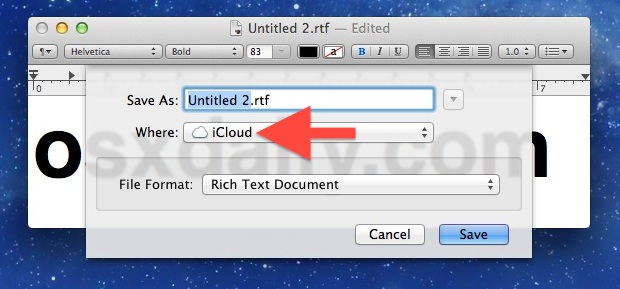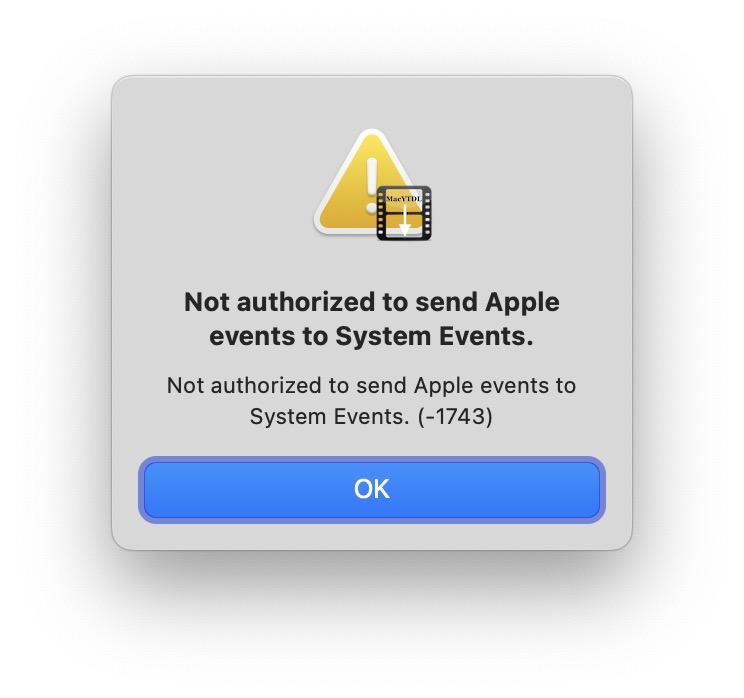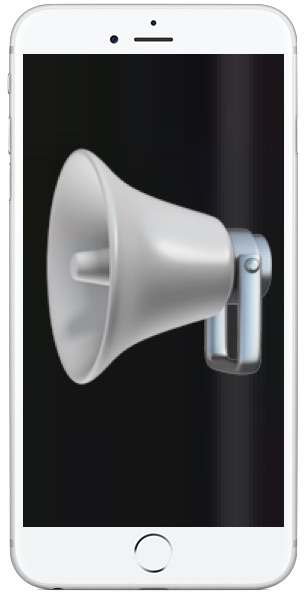Исправление AirPrint, не работающего с обновлением iOS 17

Значительное количество пользователей iPhone и iPad сообщают, что использование AirPrint больше не работает на их устройстве после обновления до iOS 17 и iPadOS 17 или более позднего обновления этих операционных систем (например, iOS 17.2 и т. д.).
Для многих пользователей, столкнувшихся с этой проблемой, принтер, совместимый с AirPrint, исчезает после того, как вы выбираете его для печати, что не позволяет вам печатать на принтере AirPrint с iPhone или iPad.
Об этом сообщалось с принтерами HP, принтерами Canon, принтерами Brother, Epson, Samsung, Kyocera, Xerox и многими другими брендами, что позволяет предположить, что проблема не обязательно характерна для принтеров одной марки, а, скорее всего, является проблемой совместимости или ошибкой. касательно совместимости с принтерами и, возможно, либо программным обеспечением, работающим на устройствах, либо даже чем-то специфичным для новейших операционных систем для iPhone и iPad.
Программы для Windows, мобильные приложения, игры - ВСЁ БЕСПЛАТНО, в нашем закрытом телеграмм канале - Подписывайтесь:)
Мы собираемся предложить некоторые шаги по устранению неполадок для устранения проблем с AirPrinting на iPhone и iPad, так что читайте дальше, и давайте позаботимся об этом.
Устранение неполадок, из-за которых AirPrint не работает в iOS 17/iPadOS 17
1. Установите любые обновления iOS
Во-первых, убедитесь, что вы используете самую последнюю версию iOS 17 или iPadOS 17, поскольку Apple регулярно выпускает обновления с исправлениями ошибок программного обеспечения.
Откройте «Настройки» > «Основные» > «Обновление программного обеспечения» и установите все обновления, доступные для вашего iPhone или iPad.
Постоянное обновление программного обеспечения помогает свести к минимуму проблемы совместимости с различными устройствами, включая принтеры AirPrint.
2. Обновите прошивку принтера.
Обновление прошивки принтера решило проблемы с AirPrint для многих пользователей, поэтому это должен быть первый шаг, который вы попытаетесь решить эту проблему.
Обновление встроенного ПО принтера различается в зависимости от марки принтера и самого принтера, поэтому, если вы не знакомы с этим процессом, вам, возможно, придется поискать конкретно для конкретной модели принтера.
На большинстве принтеров Canon AirPrint вы можете обновить прошивку, выбрав «Меню» > «Управление системой» > «Обновить прошивку».
3. Обновите приложения и отключите VPN/антивирусные приложения.
Некоторые пользователи iPhone обнаружили, что проблема вызвана несовместимостью со старыми версиями приложений, особенно с приложениями VPN, приложениями брандмауэра и приложениями «антивирусного» типа (примечание: для iPhone/iPad практически нет вирусов, и вы не нужны эти приложения).
Обновите свои приложения, чтобы проверить, обновлены ли они для совместимости с последними версиями iOS/iPadOS.
Если проблема не устранена после обновления приложений, рассмотрите возможность отключения любого VPN, брандмауэра, антивируса или подобных приложений и посмотрите, начнет ли AirPrint снова работать.
4. Убедитесь, что iPhone / iPad и принтер AirPrint находятся в одной сети Wi-Fi
Иногда одно устройство может быть подключено к другой сети Wi-Fi, отличной от другой, и это может вызвать проблемы с AirPrint, поскольку, очевидно, если устройства не находятся в одной сети, они не смогут видеть друг друга.
Многие маршрутизаторы транслируют более одной сети, и нередко в этом случае iPhone или iPad находятся в другой сети, чем принтер.
5. Удаление профилей VPN и приложений VPN
Следующий; попробуйте удалить все приложения VPN, а также все связанные профили VPN с вашего iPhone или iPad.
Перейдите в «Настройки» > «Основные» > «VPN и управление устройствами» > и удалите все указанные профили VPN.
Затем перезагрузите iPhone или iPad, выключив и снова включив его.
Если AirPrint работает без установленного профиля VPN и приложения, вы нашли причину несовместимости. Вы всегда можете попробовать переустановить приложение VPN, но если печать снова прервется, вам придется повторить этот процесс, чтобы удалить/отключить приложение VPN еще раз, пока будущее обновление программного обеспечения не решит проблему.
6. Перезагрузите все устройства.
Попробуйте перезагрузить все связанные устройства, участвующие в процессе AirPrint. Сюда входит ваш iPhone/iPad, сам принтер и, возможно, даже сам маршрутизатор.
Вы можете принудительно перезагрузить iPhone или iPad, нажав кнопку увеличения громкости или уменьшения громкости, а затем удерживая кнопку питания/блокировки, пока на экране не появится логотип Apple. Вы также можете просто выключить iPhone или iPad и снова включить его, чтобы перезагрузить его.
Отключите принтер AirPrint от сети на 2–3 минуты, а затем снова подключите его, чтобы перезапустить принтер.
Если вы хотите, вы также можете перезагрузить маршрутизатор, отключив его и снова подключив.
7. Печать напрямую из приложения принтеров
Большинство производителей принтеров предлагают приложение для iPhone / iPad, специально предназначенное для их принтера, и многие пользователи обнаружили, что использование приложения непосредственно для печати является функциональным обходным решением в их ситуации.
Это скорее обходной путь, чем решение, но для некоторых пользователей он работает, и его стоит попробовать.
8. Отключить частный адрес Wi-Fi
Некоторые пользователи iPhone и iPad обнаружили, что AirPrint не работает с их устройством из-за функции частного адреса Wi-Fi, которая направлена на повышение конфиденциальности пользователей, но также может привести к проблемам совместимости с некоторыми сетями и принтерами.
Вы можете отключить функцию «Частный адрес Wi-Fi» на iPhone или iPad, перейдя в «Настройки» > «Wi-Fi» > выбрав кнопку (i) рядом с вашей сетью Wi-Fi и переключив переключатель «Частный адрес» в положение «ВЫКЛ». .
–
Помогли ли приведенные выше способы устранения неполадок решить проблемы с AirPrint на iPhone или iPad под управлением iOS 17 или iPadOS 17? Вы один из расстроенный пользователи столкнулись с этой проблемой, но вы еще не нашли решения? Вы нашли решение, отличное от того, что мы здесь обсуждаем? Поделитесь своим опытом и мыслями в комментариях!
Программы для Windows, мобильные приложения, игры - ВСЁ БЕСПЛАТНО, в нашем закрытом телеграмм канале - Подписывайтесь:)